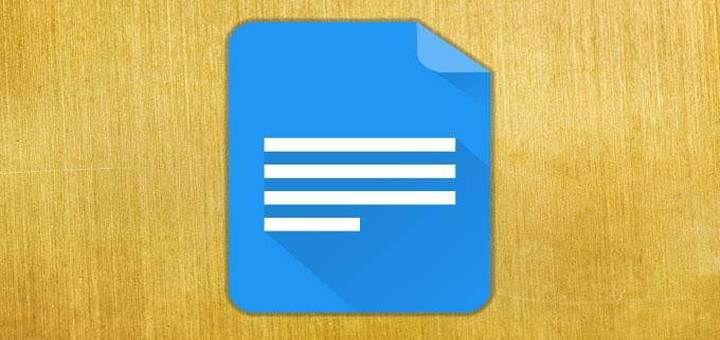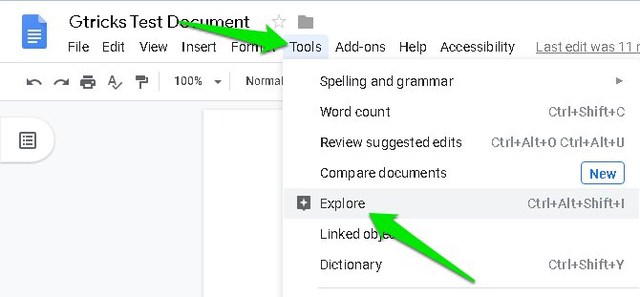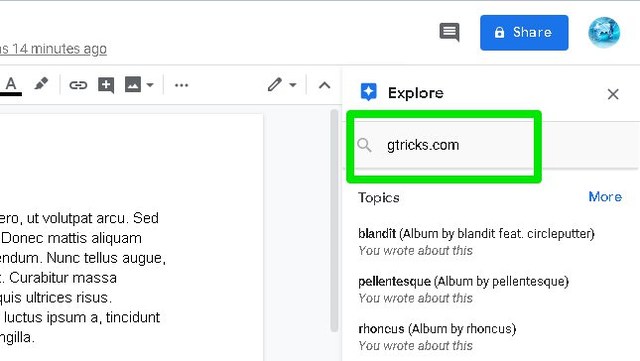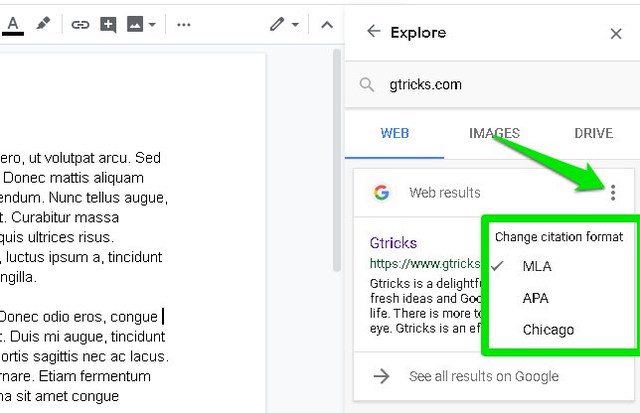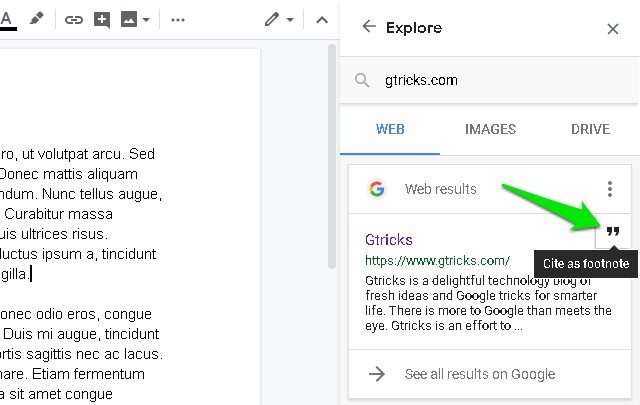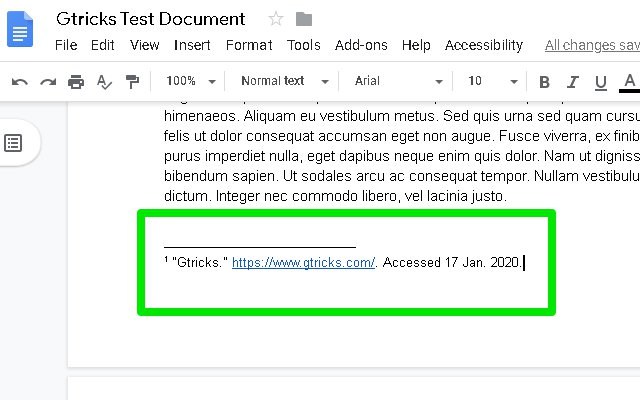Comment ajouter facilement des citations dans Google Docs (MLA, APA et Chicago)
La citation de sources est l'une des parties les plus importantes de l'écriture académique. Et si vous utilisez Google Docs pour vos écrits académiques, vous devez savoir comment citer une source dans Google Docs. Google Docs permet en fait de citer très facilement une source en note de bas de page dans un document. Vous pouvez rechercher la source directement dans le document, puis la citer en utilisant les formats MLA, APA ou Chicago en quelques clics seulement.
Dans cet article, je vais vous montrer comment ajouter des citations dans Google Docs au format MLA, APA et Chicago.
Citer des sources dans Google Docs
La source à citer peut être recherchée dans le document Google Docs, il vous suffit donc de cliquer à l'endroit où vous souhaitez citer et de suivre les instructions ci-dessous :
Cliquez sur le menu "Outils" en haut et sélectionnez "Explorer". Vous pouvez également appuyer sur les touches Ctrl + Alt + Maj + i pour l'ouvrir directement.
Cela ouvrira un panneau latéral où vous pourrez voir des sujets et des images liés au contenu du document. Vous verrez également une barre de recherche en haut où vous pourrez ajouter des mots-clés associés à la source ou entrer directement l'URL de la source pour la trouver dans la recherche Google.
Une fois la page source trouvée, vous pouvez cliquer sur le menu à trois points verticaux dans le coin supérieur droit pour sélectionner le format de citation, y compris MLA, APA et Chicago.
Ensuite, passez le curseur de votre souris sur le résultat source et le bouton "Citer comme note de bas de page" apparaîtra, cliquez dessus.
Cela citera cette source au bas de la page dans la section des notes de bas de page et ajoutera un numéro dans la zone où vous avez cité. Gardez à l'esprit que cela ajoutera la source dans la note de bas de page de la page actuelle, elle ne sera pas à la toute fin du document.
Mots de fin
Honnêtement, Google Docs permet de citer extrêmement facilement des sources dans trois des formats les plus populaires. Cette fonctionnalité devient plus évidente lorsque vous devez citer des dizaines de sources et tout ce que vous avez à faire est de rechercher et de cliquer pour citer avec Google Docs. Faites-nous savoir dans les commentaires si vous trouvez cette fonctionnalité utile.